Comment réparer les erreurs BSOD STOP 0x0000007B
Les erreurs STOP 0x0000007B sont causées par pilote de périphérique problèmes (en particulier ceux liés à disque dur et autres contrôleurs de stockage), virus, corruption de données et parfois même Matériel les échecs.
N'importe quel système d'exploitation basé sur Windows NT de Microsoft peut rencontrer cette erreur. Ceci comprend Windows 10, Windows 8, Windows 7, Windows Vista, Windows XP, Windows 2000 et Windows NT.
ARRÊTER 0x0000007B Erreurs
L'erreur apparaîtra toujours sur un message STOP, plus communément appelé un Écran bleu de la mort (BSOD).

L'une des erreurs ci-dessous, ou une combinaison des deux, peut s'afficher sur le message STOP:
ARRÊT: 0x0000007B
INACCESSIBLE_BOOT_DEVICE.
L'erreur STOP 0x0000007B peut également être abrégée en STOP 0x7B, mais la code d'ARRÊT sera toujours ce qui est affiché sur le message STOP de l'écran bleu.
Si Windows est capable de démarrer après l'erreur STOP 0x7B, vous pouvez être invité avec un
Nom de l'événement problématique: BlueScreen
Code BC: 7b.
Si STOP 0x0000007B n'est pas le code STOP exact que vous voyez ou INACCESSIBLE_BOOT_DEVICE n'est pas le message exact, consultez notre Liste complète des codes d'erreur STOP et reportez-vous aux informations de dépannage pour le message STOP que vous voyez.
Comment réparer les erreurs STOP 0x0000007B
Certaines de ces étapes peuvent vous obliger à accéder à Windows via le mode sans échec. Sautez simplement ces étapes si ce n'est pas possible.
-
Redémarrez votre ordinateur si vous ne l'avez pas déjà fait. L'erreur d'écran bleu STOP 0x0000007B peut être un coup de chance.
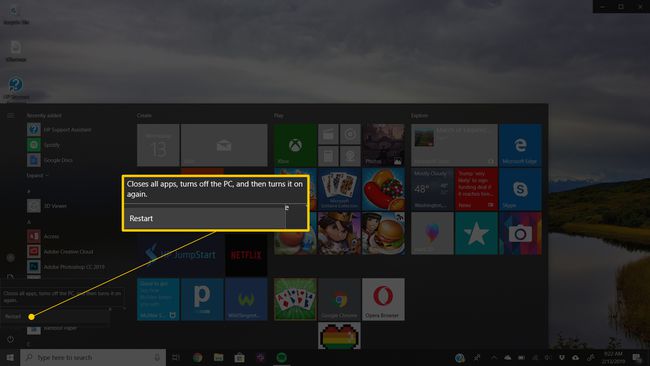
-
Vous venez d'installer ou de modifier un contrôleur de disque dur? Si tel est le cas, il y a de fortes chances que la modification que vous avez apportée ait provoqué l'erreur STOP 0x0000007B. Annulez la modification et testez l'erreur d'écran bleu 0x7B.
Selon les modifications que vous avez apportées, certaines solutions peuvent inclure:
- Retrait ou reconfiguration du contrôleur de disque dur nouvellement installé
- Démarrage avec la dernière bonne configuration connue annuler lié enregistrement et les changements de pilotes
- Utilisation de la restauration du système pour annuler les modifications récentes
- Restauration du pilote de périphérique du contrôleur de disque dur à la version antérieure à la mise à jour de votre pilote
-
Vérifiez que la chaîne SCSI est correctement terminée, en supposant que vous utilisez SCSI disques durs de votre ordinateur. Une terminaison SCSI incorrecte est connue pour provoquer des erreurs STOP 0x0000007B.
La plupart des ordinateurs personnels n'utilisent pas de disques durs SCSI mais PATA ou SATA.
Vérifiez que le disque dur est correctement installé. Un disque dur mal installé peut provoquer cette erreur et d'autres problèmes.
Vérifiez que le disque dur est correctement configuré dans le BIOS. L'erreur STOP 0x0000007B peut se produire si les paramètres du disque dur dans BIOS sont incorrects.
-
Scannez votre ordinateur pour les virus. Certains logiciels malveillants qui infectent le enregistrement de démarrage principal (MBR) ou Secteur de démarrage peut provoquer des erreurs STOP 0x0000007B.
Assurez-vous que votre logiciel antivirus est mis à jour et configuré pour analyser le MBR et le secteur de démarrage. Voir notre Meilleur logiciel antivirus gratuit liste si vous n'en avez pas déjà un.
-
Mettez à jour les pilotes de votre contrôleur de disque dur. Si les pilotes de votre contrôleur de disque dur sont obsolètes, incorrects ou corrompus, l'erreur STOP 0x0000007B se produira probablement.
Si l'erreur se produit pendant le processus d'installation de Windows et que vous pensez que la raison est liée au pilote, assurez-vous pour installer le dernier pilote de contrôleur de disque dur du fabricant à utiliser lors de l'installation du système opérateur.
C'est une solution probable si le deuxième nombre hexadécimalaprès le code STOP est 0xC0000034.
-
Changez le mode SATA dans le BIOS pour IDE mode. La désactivation de certaines des fonctionnalités avancées des disques SATA dans le BIOS peut empêcher l'erreur STOP 0x0000007B de s'afficher, en particulier si vous la voyez dans Windows XP ou lors d'une installation de Windows XP.
Selon la marque et la version de votre BIOS, le mode SATA peut être appelé Mode AHCI et le mode IDE peut être appelé soit Héritage, À, ou Le mode de compatibilité.
Bien qu'il ne s'agisse pas d'une solution courante, vous pouvez également essayer l'inverse: voyez si le mode IDE est sélectionné dans le BIOS et si c'est le cas, changez-le en AHCI, surtout si vous voyez l'erreur STOP 0x0000007B dans Windows 10, 8, 7 ou Vue.
Si vous voyez cette erreur STOP après avoir modifié le BIOS sur un ordinateur Windows 7 ou Vista, vous devrez peut-être activer le pilote de disque AHCI. Voir les instructions de Microsoft en effectuant cette modification dans le registre Windows.
-
Exécutez chkdsk sur votre disque dur. Si le volume de démarrage est corrompu, la commande chkdsk peut réparer la corruption.
Vous devrez probablement exécuter chkdsk à partir du Console de récupération.
Ce sera probablement la solution si le deuxième nombre hexadécimal après le code STOP est 0xC0000032.
-
Effectuez un test approfondi de votre disque dur. Si votre disque dur a un problème physique, une situation très probable est l'erreur STOP 0x0000007B que vous voyez.
Remplacer le disque dur si les diagnostics que vous effectuez suggèrent qu'il y a un problème matériel avec le lecteur.
-
Exécutez la commande fixmbr pour créer un nouveau master boot record. Un enregistrement de démarrage principal corrompu peut être à l'origine de votre erreur STOP 0x0000007B.
Ce sera probablement la solution si le deuxième nombre hexadécimal après le code STOP est 0xC000000E.
Effacer le CMOS. Parfois, l'erreur STOP 0x0000007B est causée par un problème de mémoire du BIOS. Effacer le CMOS pourrait résoudre ce problème.
Mettez à jour votre BIOS. Dans certaines situations, un BIOS obsolète peut provoquer cette erreur en raison d'incompatibilités avec un contrôleur de disque dur.
Mettre à jour le contrôleur de disque dur firmware si possible. Tout comme avec le BIOS à l'étape précédente, une incompatibilité peut être à l'origine de l'erreur 0x7B et une mise à jour du firmware du fabricant peut corriger le problème.
-
Réparez votre installation Windows. Si vous venez de remplacer le carte mère sur un ordinateur sans réinstaller Windows, cela résoudra probablement votre problème.
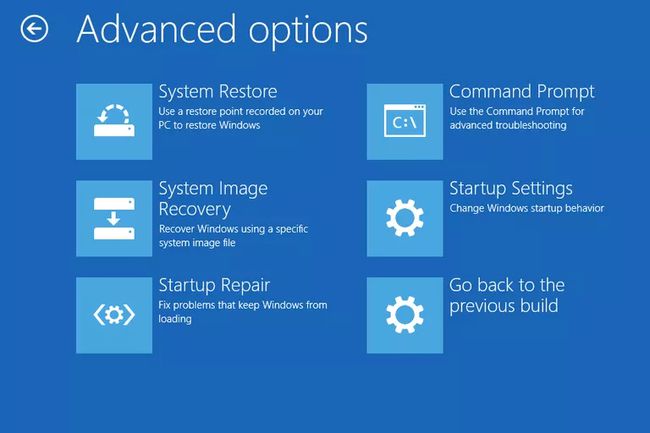
Parfois, une réparation Windows ne résoudra pas une erreur STOP 0x0000007B. Dans ces cas, un installation propre de Windows devrait faire l'affaire.
Si vous ne venez pas de remplacer votre carte mère, une réinstallation de Windows est probablement Ne fera pas résolvez votre problème STOP 0x7B.
Effectuer le dépannage de base des erreurs STOP. Si aucune des étapes spécifiques ci-dessus ne permet de corriger l'erreur STOP 0x0000007B que vous voyez, consultez ce guide général de dépannage des erreurs STOP. Étant donné que la plupart des erreurs STOP sont causées de la même manière, certaines des suggestions peuvent vous aider.
Besoin d'aide?
Si vous ne souhaitez pas résoudre ce problème vous-même, consultez Comment réparer mon ordinateur ? pour obtenir une liste complète de vos options d'assistance, ainsi que de l'aide pour tout, comme déterminer les coûts de réparation, récupérer vos fichiers, choisir un service de réparation et bien plus encore.
